Poate că nu mai doriți să stocați întreaga bibliotecă foto pe iCloud sau alte servicii cloud v-au atras atenția. Oricare ar putea fi motivul, ați decis să dezactivați iCloud Photo Library. Acest ghid complet vă poate ajuta să vă asigurați că puteți dezactiva nu numai sincronizarea fotografiilor, ci și împiedica ștergerea imaginilor stocate.
Apple vă oferă flexibilitatea dorită pentru a vă gestiona fotografiile sincronizate. Prin urmare, dacă vreți vreodată să dezactivați sincronizarea iCloud a fotografiilor, o puteți face fără nici o durere.
Cum să dezactivați iCloud Photo Library pe iPhone, Mac și Apple TV
Navigare rapidă:
- Cum se dezactivează biblioteca foto iCloud pe un dispozitiv individual
- Cum se dezactivează biblioteca foto iCloud pe toate dispozitivele
Cum se dezactivează biblioteca foto iCloud numai pe un dispozitiv individual
Puteți alege să dezactivați iCloud Photo Library pe un singur dispozitiv sau să o dezactivați pe toate dispozitivele. Dacă doriți să utilizați serviciul cloud, dar doriți să excludeți un dispozitiv din acesta, aveți opțiunea de a-l face. Pe de altă parte, dacă doriți să puneți un punct complet pe această funcție, puteți descărca toate fotografiile și videoclipurile originale și, de asemenea, să o dezactivați.
Pe iPhone și iPad
Pasul 1. Lansați aplicația Setări de pe dispozitivul dvs. iOS.

Pasul 2. Acum, atingeți banner-ul Apple ID → iCloud → Fotografii.

Pasul 3. Apoi, opriți comutatorul de lângă biblioteca foto iCloud.

Alternativ, aplicația Setări → Fotografii → opriți comutatorul de lângă Biblioteca foto iCloud.

Acum, puteți vedea două opțiuni:
- Eliminați de pe iPhone: dacă alegeți această opțiune, fotografiile care nu sunt încă descărcate complet vor fi eliminate de pe acest iPhone. Cu toate acestea, aceste imagini vor fi disponibile în continuare pe alte dispozitive care utilizează Biblioteca foto iCloud
- Descărcați fotografii și videoclipuri: vă permite să descărcați toate imaginile. Vă recomandăm să selectați Descărcați fotografii și videoclipuri și să așteptați până când acestea au fost descărcate. Dar dacă nu aveți nevoie de ele, mergeți cu opțiunea de eliminare

Notă: Pe dispozitivul dvs. care rulează iOS 10.2 sau o versiune anterioară, deschideți Setări → iCloud → Fotografii și opriți comutatorul de lângă Biblioteca foto iCloud.
În iOS 12 și macOS Mojave, Biblioteca iCloud este denumită iCloud Photos.
Pe Mac
Pasul 1. Lansați Preferințe sistem pe Mac.

Pasul 2. Acum, faceți clic pe iCloud.
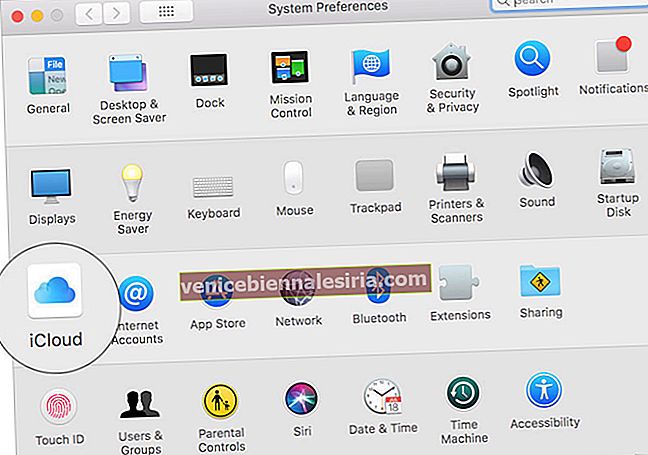
Pasul 3. Faceți clic pe Opțiuni de lângă Fotografii.
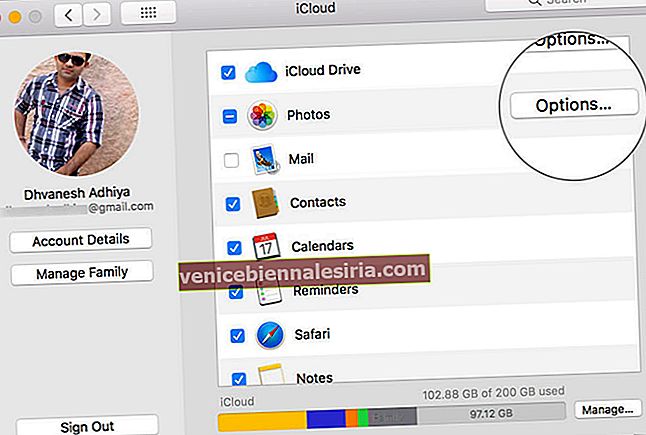
Și deselectați iCloud Photo Library și faceți clic pe Gata.

Pe Apple TV de generația a patra sau Apple TV 4K
Pasul 1. Lansați aplicația Setări de pe Apple TV.
Pasul 2. Acum, faceți clic pe Conturi → iCloud.
Pasul 3. Apoi, dezactivați biblioteca foto iCloud.
Dacă nu mai doriți să utilizați serviciul cloud, îl puteți opri pe toate dispozitivele.
Cum se dezactivează biblioteca foto iCloud pe toate dispozitivele
Pe dispozitivul dvs. iOS
Pasul 1. Deschideți aplicația Setări de pe dispozitivul dvs. iOS → Banner ID Apple → iCloud → Gestionați stocarea .

Pasul 2. Acum, atingeți Fotografii și apoi selectați Dezactivare și ștergere.

Pe iPhone-ul dvs. care rulează iOS 10.2 sau o versiune anterioară, lansați Setări → iCloud → Stocare → Gestionare stocare → iCloud Photo Library , apoi alegeți Dezactivare și Ștergere.
Pe Mac
Pasul 1. Lansați Preferințe sistem pe Mac → iCloud.
Pasul 2. Acum, faceți clic pe Gestionați .

Pasul 3. Apoi, selectați Biblioteca foto și apoi alegeți Dezactivare și ștergere.

Rețineți că fotografiile dvs. vor fi stocate în contul dvs. timp de 30 de zile. După aceea, vor fi șterse.
- Pentru a descărca fotografiile și videoclipurile de pe dispozitivul dvs. iOS, deschideți aplicația Setări → Banner ID Apple → iCloud → Fotografii și selectați Descărcați și păstrați originalele
- Pe Mac-ul dvs., lansați aplicația Poze, selectați Poze → Preferințe, apoi bifați caseta de lângă Descărcați originalele pe acest Mac
Cam despre asta e!
Se încheie ...
iCloud este, fără îndoială, cel mai sigur serviciu cloud din lume. Vă păstrează datele protejate prin criptare de înaltă calitate. Pot să știu motivul pentru care nu îl mai folosiți? Și dacă ați găsit orice alt serviciu care merită să încercați, spuneți-ne numele și caracteristicile care v-au atras.
S-ar putea să doriți să aruncați o privire la:
- Cum să schimbați planul de stocare iCloud de pe iPhone și iPad
- Ștergeți alte date de pe iPhone și iPad
- Cum să ștergeți documente și date pe iPhone și iPad
- Cele mai bune dispozitive de curățare pentru stocare iPhone pentru Mac









